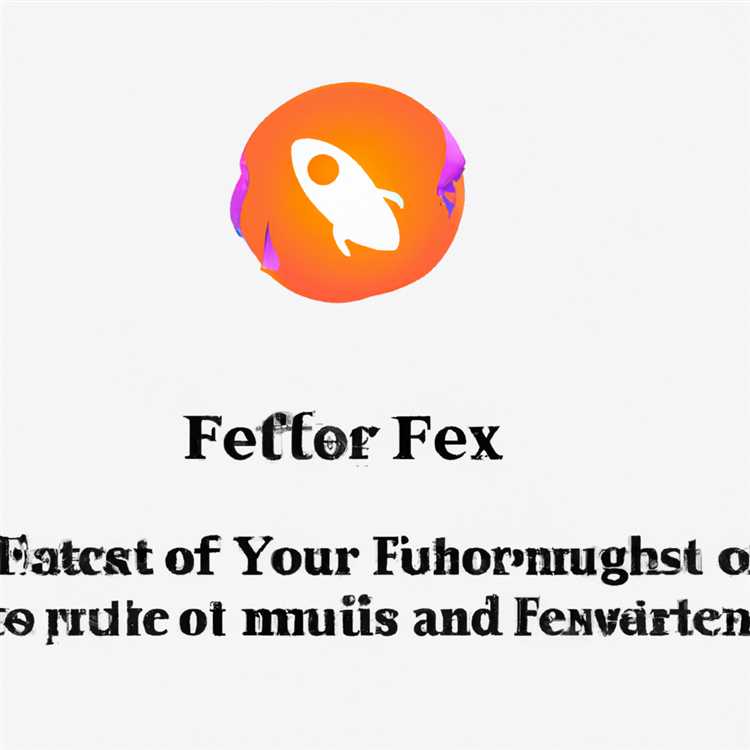Màn hình máy tính nhấp nháy, thường do thiết lập bị lỗi hoặc phần cứng bị lỗi, có thể gây phiền toái nhỏ khiến mắt người dùng căng thẳng và làm gián đoạn trải nghiệm máy tính. Thiết lập không hợp lệ thường có thể được giải quyết bằng cách điều chỉnh cài đặt màn hình và cập nhật phần mềm video của máy tính. Tuy nhiên, các bộ phận bị lỗi hoặc hỏng phải được sửa chữa hoặc thay thế để ngăn màn hình nhấp nháy.
Tốc độ làm tươi
Màn hình nhấp nháy thường có thể được dập tắt bằng cách tăng tốc độ làm mới của màn hình - nghĩa là tần suất màn hình cập nhật mỗi giây. Màn hình cập nhật màn hình vài lần mỗi giây dựa trên thông tin mà máy tính gửi cho nó: Thực ra nó luôn nhấp nháy theo một nghĩa nào đó, nhưng thường thì điều này xảy ra quá nhanh nên mắt người không nhận thấy được. Tốc độ làm mới càng thấp, càng có nhiều khả năng một người cảm nhận được hiện tượng nhấp nháy màn hình. Tốc độ làm mới được kiểm soát bởi hệ điều hành. Theo Tạp chí PC, hiện tượng nhấp nháy có thể dễ nhận thấy hơn trong phòng sáng hơn.
Các vấn đề về cáp
Cáp màn hình bị lỏng hoặc bị lỗi có thể gây ra hiện tượng nhấp nháy màn hình bằng cách gửi nguồn cấp dữ liệu video không nhất quán, bị gián đoạn đến màn hình. Có thể kết nối lại cáp bị lỏng để giải quyết sự cố. Nếu các chân kết nối của cáp bị cong, việc duỗi thẳng chúng có thể thiết lập lại kết nối và ngừng nhấp nháy. Nếu bản thân cáp bị hỏng, đổi cáp mới sẽ khắc phục được sự cố. Một số máy tính và màn hình có nhiều cổng kết nối: hãy thử sử dụng các cổng kết nối khác nhau trên một trong hai thiết bị để chẩn đoán cổng bị hỏng. Màn hình máy tính xách tay có thể nhấp nháy khi kết nối bo mạch chủ bên trong với màn hình bị lỏng hoặc bị hỏng.
Từ trường
Bất kỳ thiết bị điện tử nào khác gần màn hình có thể tạo ra từ trường khiến màn hình nhấp nháy. Bạn có thể ngăn chặn sự nhiễu sóng này bằng cách di chuyển các thiết bị điện tử gần đó như quạt và điện thoại ra xa máy tính của bạn. Ngoài ra, việc nối đất không đúng cách và nhiễu điện từ ổ cắm điện có thể khiến màn hình nhấp nháy. Thử kết nối màn hình với một ổ cắm điện khác để xem liệu ổ cắm hiện tại có gây ra hiện tượng nhấp nháy không.
Sự cố phần mềm
Đôi khi các card màn hình cụ thể sẽ gây ra hiện tượng nhấp nháy trong các màn hình cụ thể do lỗi lập trình trong trình điều khiển hoặc phần mềm chạy phần cứng. Chạy Windows Update hoặc cài đặt trình điều khiển cạc video mới nhất từ trang web của nhà sản xuất thiết bị có thể giải quyết bất kỳ lỗi lập trình nào gây ra sự gián đoạn. Theo PC Magazine, một trường hợp đáng chú ý về trình điều khiển không tốt dẫn đến nhấp nháy màn hình liên quan đến một loạt nếu iMac được phát hành vào năm 2010.
Lỗi phần cứng
Màn hình nhấp nháy có thể là một dấu hiệu cho thấy màn hình hoặc card đồ họa đang bị lỗi. Hãy thử sử dụng màn hình trên máy tính có cạc đồ họa khác để kiểm tra. Nếu điều này không giải quyết được vấn đề, nó có thể chỉ ra rằng bản thân màn hình đang bị lỗi.Bạn cũng có thể kiểm tra CPU bằng cách kiểm tra nó với một màn hình khác; nếu nó tiếp tục nhấp nháy trong trường hợp này, điều này có thể cho thấy rằng cạc đồ họa cần được thay thế.